Marketoメタデータを一元管理
このタスクについて
Talend Studioの提供するMarketoメタデータウィザードを使用すれば、Marketoへの接続をすばやくセットアップし、REST APIを使用して目的のカスタムオブジェクトのスキーマを取得できます。
手順
-
[Repository] (リポジトリー)ツリービューで[Metadata] (メタデータ)ノードを展開し、Marketoツリーノードを右クリックしてコンテキストメニューから[Create Marketo] (Marketoの作成)を選択し、Marketoウィザードを開きます。
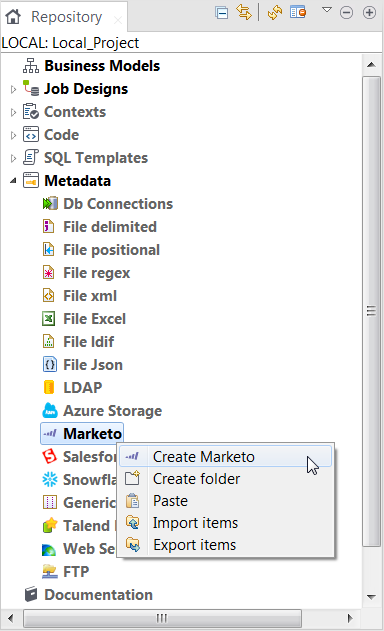
-
[Marketo REST Connection Settings] (Marketo REST接続設定)ダイアログボックスで、次のテーブルにリストされているプロパティに値を指定(または必要ならアップデート)します。
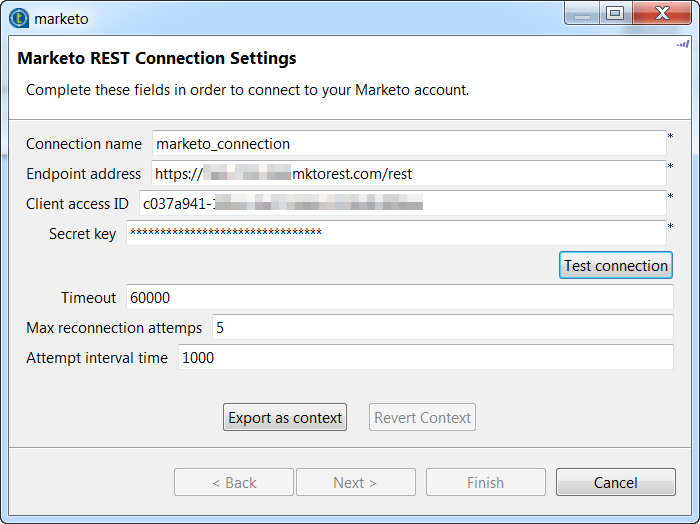
プロパティ 説明 接続名
作成する接続の名前を入力します。
エンドポイントのアドレス
Marketo WebサービスのAPIエンドポイントURLを入力します。APIエンドポイントURLは、Marketo [Admin] (管理者) > [Web Services] (Webサービス)パネルにあります。
[Client access ID] (クライアントアクセスID)
Marketo WebサービスにアクセスするためのクライアントIDを入力します。
[Secret key] (シークレットキー)
Marketo Webサービスにアクセスするためのクライアントシークレットキーを入力します。
[Timeout] (タイムアウト)
Marketo Webサービスへの接続の試行が終了するまでのタイムアウト値(ミリ秒)を入力してください。
[Max reconnection attempts] (再接続試行最大回数)
試行を断念するまでのMarketo Webサービスに対する再接続試行の最大回数を入力します。
[Attempt interval time] (試行間隔)
その後の再接続試行までの間隔(ミリ秒)を入力します。
-
[Test connection] (テスト接続)をクリックして設定を確認します。
入力した接続情報が正しければ、接続に成功したことを示すダイアログボックスが表示されます。OKをクリックしてダイアログボックスを閉じます。[Next] (次へ)ボタンが使用できる状態になります。
-
[Next] (次へ)をクリックして次のステップに進み、目的のカスタムオブジェクトを選択します。
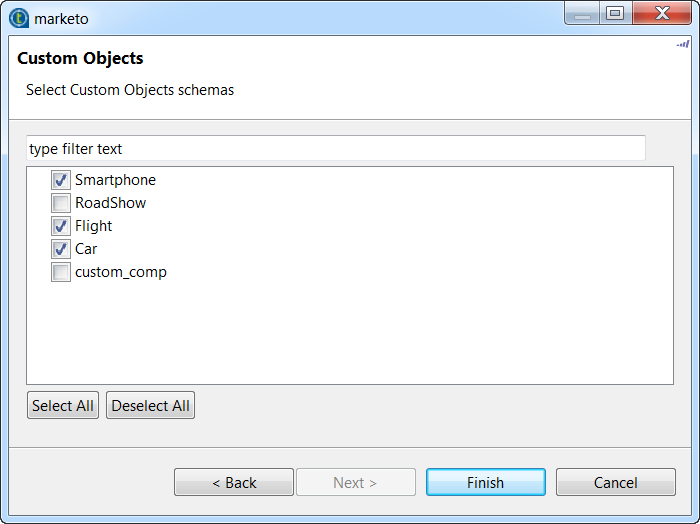
-
スキーマを取得するカスタムオブジェクトを選択し、[Finish] (終了)をクリックします。
新しく作成したMarketo接続が、[Repository] (リポジトリー)ツリービュー内の[Marketo]ノードの下に、目的のカスタムオブジェクトのスキーマと共に表示されます。
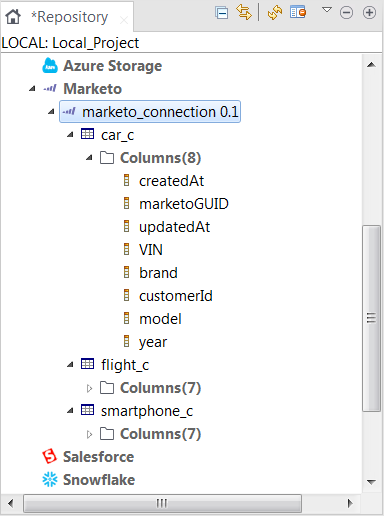 これで、作成したMarketo接続、または[Repository] (リポジトリー)ビューから取得したカスタムオブジェクトをドラッグ&ドロップするだけの操作で、Marketoコンポーネントをデザインワークスペースに追加し、接続またはスキーマ情報を再利用できるようになります。ワークスペースにメタデータをドロップする方法の詳細は、一元管理されたメタデータをジョブで使用をご覧ください。Marketoコンポーネントの使用については、Marketoコンポーネントの関連ドキュメンテーションをご覧ください。作成したMarketo接続メタデータを変更するには、[Repository] (リポジトリー)ツリービューで接続ノードを右クリックし、コンテキストメニューから[Edit Marketo] (Marketoの編集)を選択し、メタデータセットアップウィザードを開きます。目的のカスタムオブジェクトのスキーマを編集するには、[Repository] (リポジトリー)ツリービューでカスタムオブジェクトノードを右クリックし、コンテキストメニューから[Edit Schema] (スキーマを編集)を選択し、スキーマのアップデートウィザードを開きます。
これで、作成したMarketo接続、または[Repository] (リポジトリー)ビューから取得したカスタムオブジェクトをドラッグ&ドロップするだけの操作で、Marketoコンポーネントをデザインワークスペースに追加し、接続またはスキーマ情報を再利用できるようになります。ワークスペースにメタデータをドロップする方法の詳細は、一元管理されたメタデータをジョブで使用をご覧ください。Marketoコンポーネントの使用については、Marketoコンポーネントの関連ドキュメンテーションをご覧ください。作成したMarketo接続メタデータを変更するには、[Repository] (リポジトリー)ツリービューで接続ノードを右クリックし、コンテキストメニューから[Edit Marketo] (Marketoの編集)を選択し、メタデータセットアップウィザードを開きます。目的のカスタムオブジェクトのスキーマを編集するには、[Repository] (リポジトリー)ツリービューでカスタムオブジェクトノードを右クリックし、コンテキストメニューから[Edit Schema] (スキーマを編集)を選択し、スキーマのアップデートウィザードを開きます。
